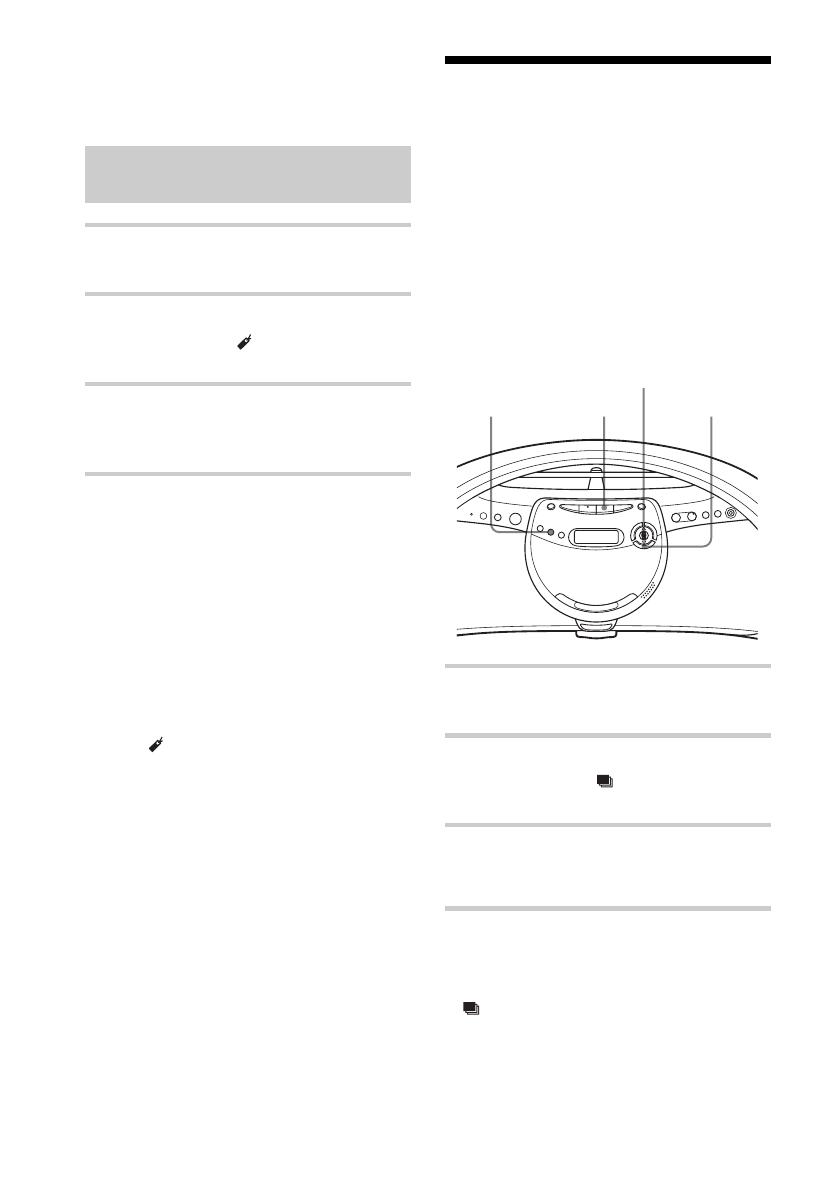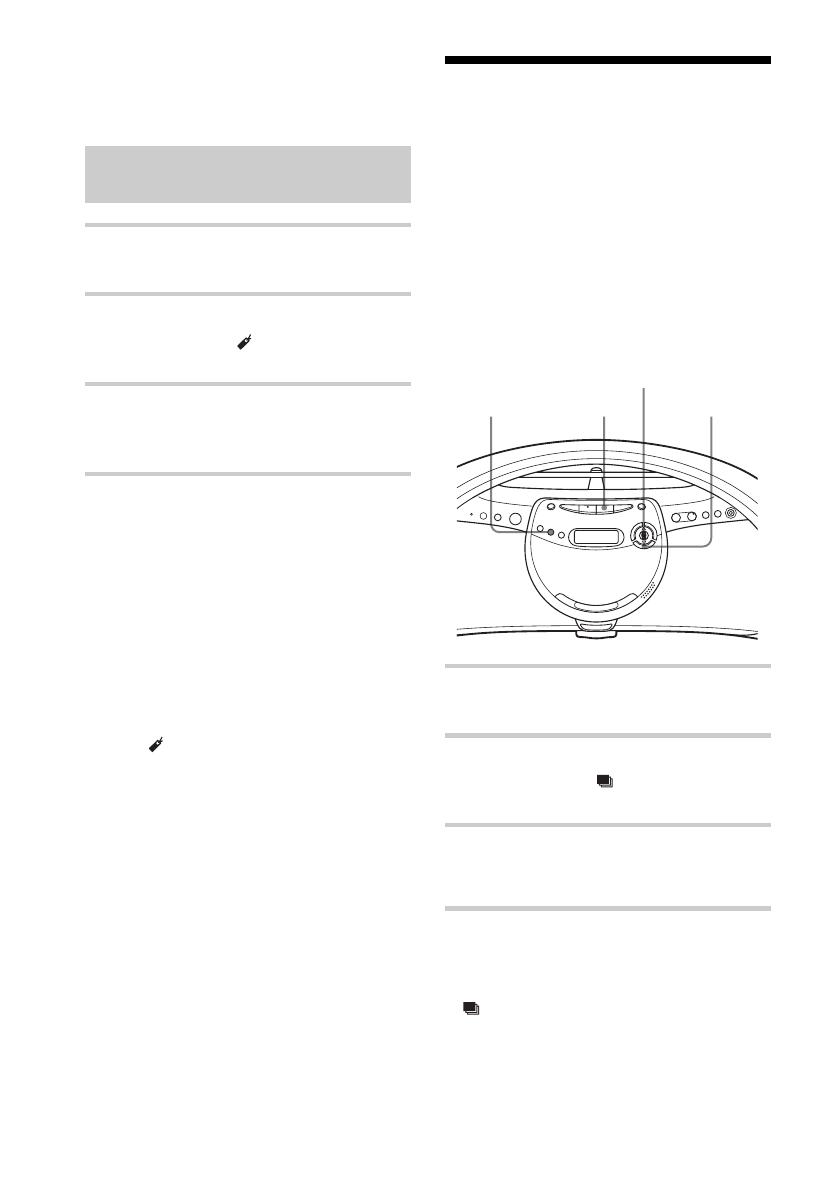
18
SE
Spela upp en spellista
(uppspelning av m3u-spellista)
(endast MP3 CD)
Du kan spela upp den m3u-spellista* som du
vill lyssna på för tillfället.
* En ”m3u-spellista” är en fil som innehåller
information om uppspelningsordningen för
utvalda MP3-filer. För att använda
spellistfunktionen spelar du in MP3-filerna på en
CD-R/CD-RW-skiva med ett kodningsprogram
som kan hantera formatet m3u.
Jog-knapp
1 Tryck på x.
”CD” visas i teckenfönstret.
2 Tryck flera gånger på MODE i
stoppläget tills ”
” visas i
teckenfönstret.
3 Välj önskad spellista genom att vrida
jog-knappen mot v eller V, tryck sedan
på ENTER/MEMORY.
På fjärrkontrollen
1 Tryck på x.
2 Tryck flera gånger på MODE i stoppläget tills
” ” visas i teckenfönstret.
3 Välj önskad spellista genom att trycka på .
eller >, tryck sedan på N.
Obs!
När fler än två spellistor finns sparade kan du bara
spela upp de två översta spellistorna.
ENTER/
MEMORY
Uppspelning av spår med hjälp
av bokmärken (uppspelning av
spår med bokmärken) (forts)
Spela upp spår som är märkta
med bokmärken
1 Tryck på x.
”CD” visas i teckenfönstret.
2 Tryck flera gånger på MODE i
stoppläget tills ”
” och ”Bookmark”
visas i teckenfönstret.
3 Tryck på u.
Uppspelningen av bokmärkta spår
startar.
Ta bort bokmärken
Under uppspelning av ett spår som är märkt
med bokmärke trycker du på u
(BOOKMARK på fjärrkontrollen) och håller
den nedtryckt tills ”Bookmark Cancel” visas
i teckenfönstret.
Kontrollera vilka spår som är
märkta med bokmärken
När du spelar upp spår med bokmärken
blinkar ”
” långsamt i teckenfönstret.
Obs!
• När du spelar upp bokmärkta spår spelas de upp
enligt spårordningen, inte i den ordning du lade
in bokmärkena.
• Om du öppnar CD-facket raderas alla
bokmärken från minnet.
• Du kan inte välja ett spår med ett bokmärke
direkt med hjälp av sifferknapparna på
fjärrkontrollen.
MODE
x